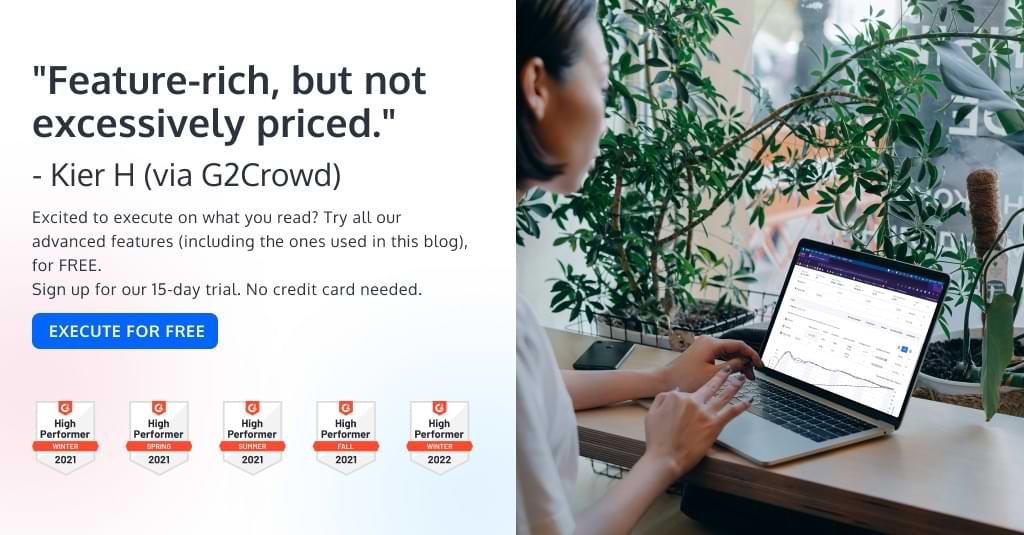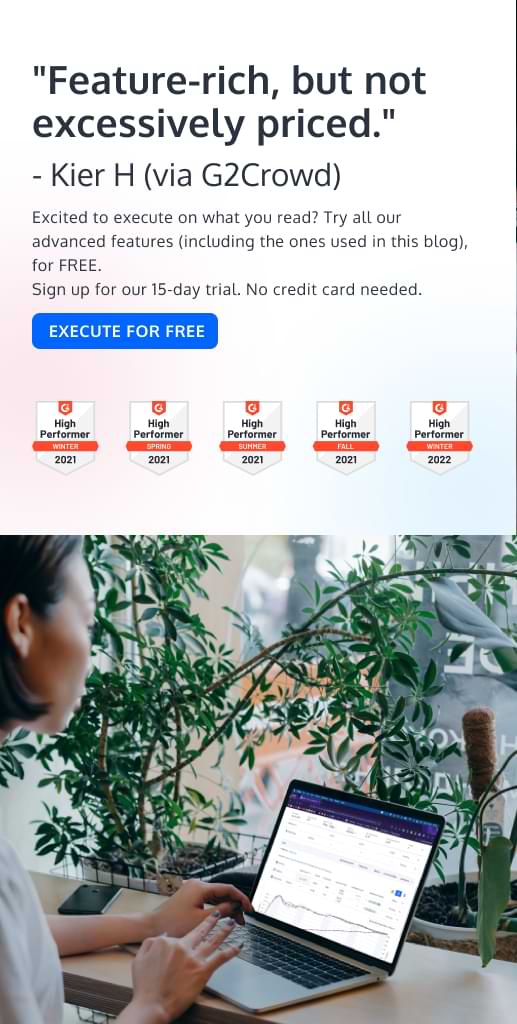GA4 und Convert Experiences: Tipps für einen reibungslosen Übergang
Veröffentlicht: 2022-12-20
GA4 brachte eine Reihe von Änderungen mit sich, die sich darauf auswirken, wie Optimierer Testergebnisse analysieren. Unser Support-Chat hat in letzter Zeit viele Fragen zu GA4 erhalten, da die Leute versuchen herauszufinden, was diese neue Version von GA für sie bedeutet.
Inzwischen haben Sie wahrscheinlich gehört, dass Google die bestehende Version von Google Analytics (Universal Analytics (UA)) im Juli 2023 zugunsten von GA4 aufgeben wird. Dies bedeutet, dass Google die Unterstützung und Nachverfolgung von UA einstellen wird, das seit 2012 als Standard-Berichtstool für Millionen von Websites dient. Google sagt, dass historische Daten von Universal Analytics noch „mindestens sechs Monate“ über das Einstellungsdatum im Juli hinaus verfügbar sein werden 2023.
Hinweis: UA 360-Properties erhalten ein zusätzliches Jahr, das am 1. Juli 2024 endet.
Auch wenn Juli 2023 wie viel Zeit erscheinen mag, sollten Sie bereits jetzt damit beginnen, Ihre A/B-Testdaten von UA auf GA4 zu verschieben.
In diesem Artikel wird erläutert, was sich ändert, warum Sie davon betroffen sind, wie Sie Ihre A/B-Daten nach GA4 verschieben und schließlich verwenden.
- GA4: Was macht es anders?
- Welche Möglichkeiten gibt es für A/B-Tester?
- 1. Nehmen Sie GA4 an
- 2. Wechseln Sie zu einer anderen Analytics-Plattform
- 3. Implementieren Sie eine lokale Analyselösung
- So integrieren Sie GA4 in Ihre A/B-Testplattform
- So senden Sie Convert Experiences-Daten an GA4
- 1. Erstellen Sie eine GA4-Eigenschaft
- 2. Fügen Sie Ihrer neuen GA4-Eigenschaft einen Webdatenstrom hinzu
- 3. Tracking-Codes hinzufügen
- 4. Push-Daten konvertieren auf die GTM-Datenschicht
- 5. Erstellen Sie die Experiment-ID-Datenschichtvariable in GTM
- 6. Erstellen Sie die Variationsname-Datenschichtvariable in GTM
- 7. Erstellen Sie ein neues GTM-Tag und seinen Auslöseauslöser
- 8. Registrieren Sie die benutzerdefinierten Definitionen in GA4
- 9. Aktivieren Sie „Daten konvertieren“ in Ihren GA4-Berichten
- So senden Sie VWO-Daten an GA4
- So senden Sie optimierte Daten an GA4
- So senden Sie Google Optimize-Daten an GA4
- So senden Sie Kameleoon-Daten an GA4
- So senden Sie Convert Experiences-Daten an GA4
- GA4 A/B-Testdaten: Wie können Sie sie verwenden?
- Erstellen Sie Segmente, um tiefere Einblicke zu gewinnen
- Erstellen Sie benutzerdefinierte Trichter, um das Benutzerverhalten im gesamten Trichter zu entmystifizieren
- Senden Sie Ihre A/B-Testdaten an Google Sheets
- Nächste Schritte
Wir waren schon einmal hier. Es ist nicht das erste Mal, dass wir von einer GA-Version zu einer anderen wechseln.
Der Wechsel zwischen GA Classic Analytics (ga.js) und Universal Analytics (analytics.js) war einfach. Es musste lediglich der Tracking-Code auf Ihrer Website aktualisiert werden.
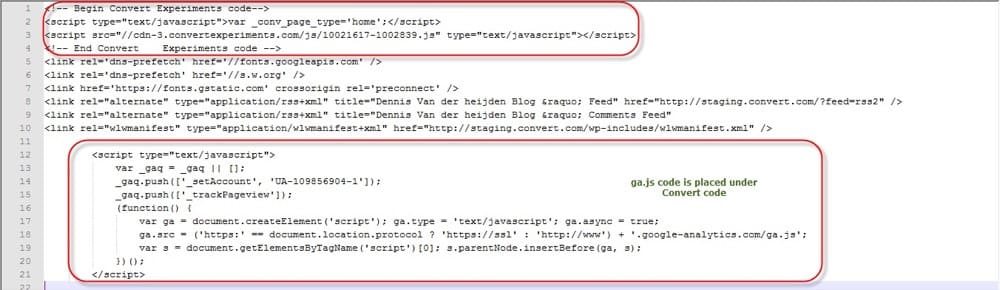
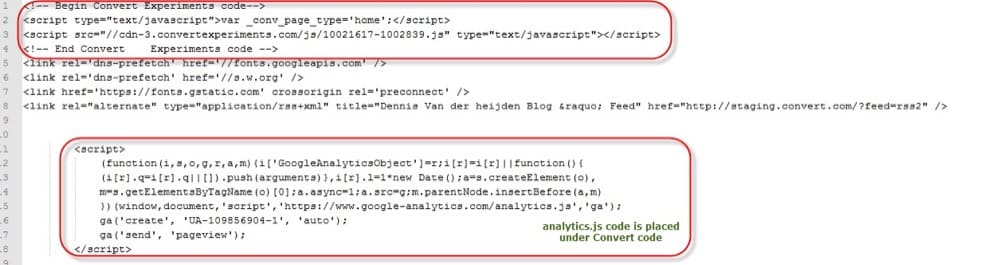
Ihre Daten waren die gleichen. Die Benutzererfahrung, Statistiken usw. waren alle im Wesentlichen gleich. Sogar die Integration mit Ihrer A/B-Testplattform war ein Kinderspiel. Es waren nur wenige Klicks erforderlich, um Ihre A/B-Testdaten an UA zu senden.
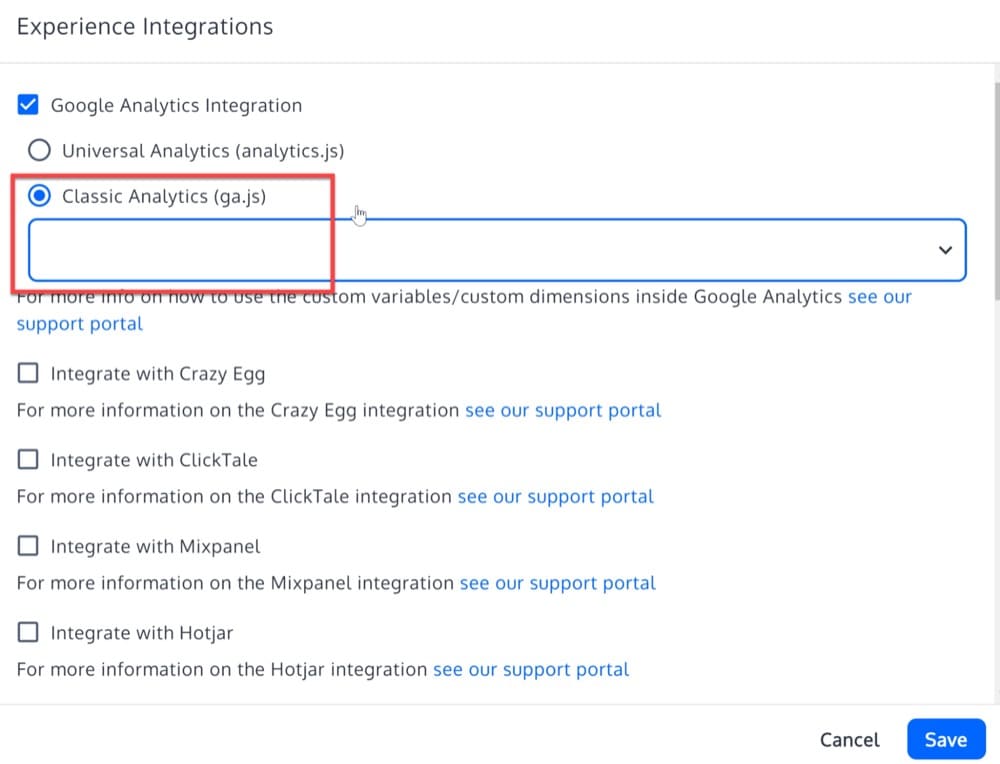
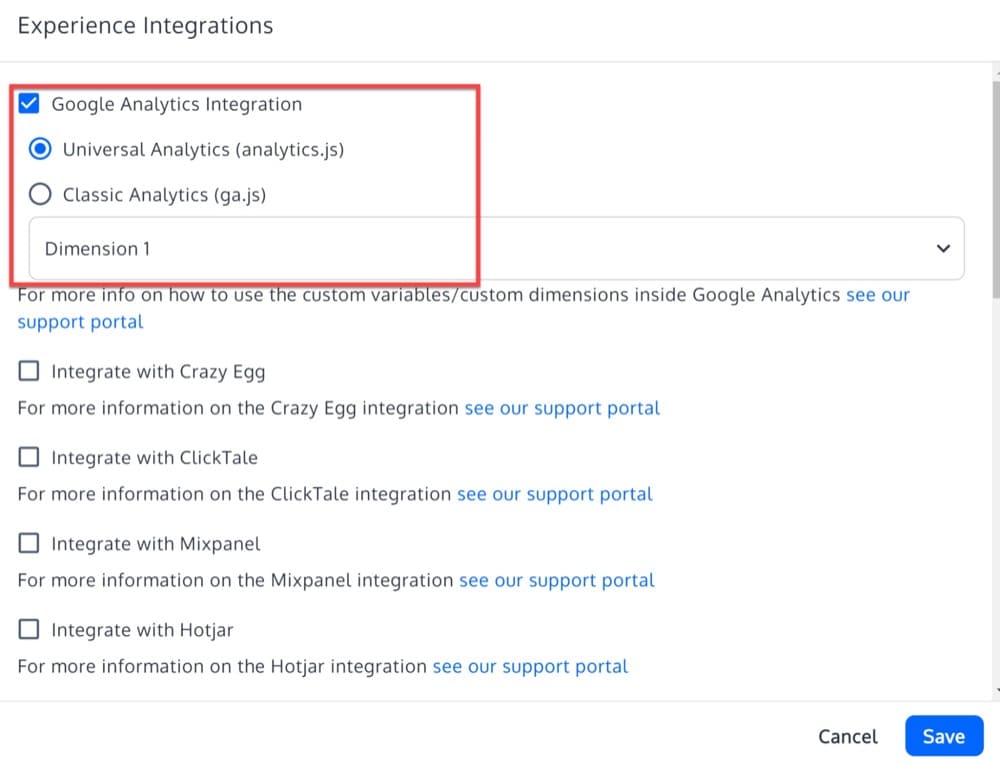
Die Situation ist diesmal anders.
GA4: Was macht es anders?
Wenn Sie mit GA4 herumgespielt haben, haben Sie wahrscheinlich gesehen, wie drastisch sich die Dinge unterscheiden.
Zunächst einmal werden Sie keine der Berichte finden, an die Sie gewöhnt sind. Da GA4 hochgradig anpassbar ist, können Sie anpassen, was auf Ihrem primären Dashboard angezeigt wird.
Hier ist ein Screenshot des GA4-Dashboards nach der Anmeldung. ( Hinweis: Sie können hier auf das Google -Demokonto zugreifen.)
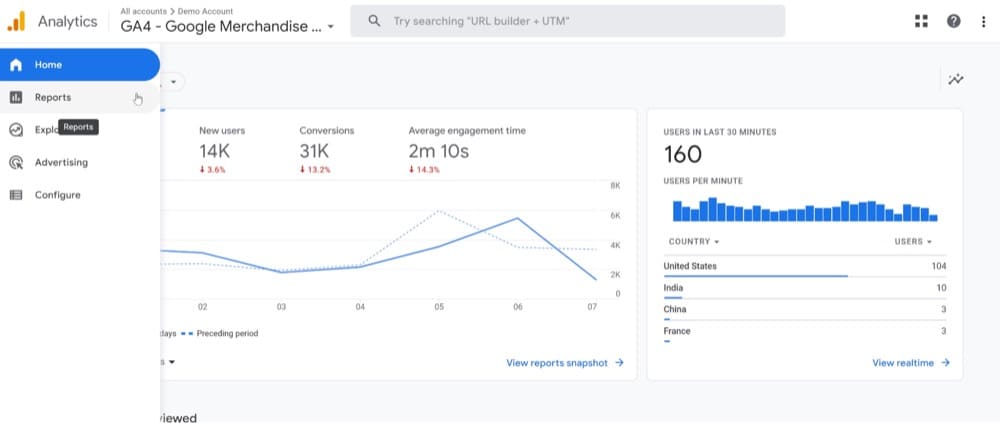
Zielgruppe und Akquisition wurden in der linken Seitenleiste durch Startseite, Berichte, Erkunden, Werbung oder Konfigurieren ersetzt. (Sowie ein paar weitere Optionen, wenn Sie Zugang zum Konto-Editor haben).
Es gibt fünf Hauptunterschiede zwischen GA4 und UA:
| Universal Analytics (UA) | Google Analytics 4 (GA4) | ||||||||||||||||
|---|---|---|---|---|---|---|---|---|---|---|---|---|---|---|---|---|---|
| Messung | Sitzungsbasiert | Flexibel ereignisbasiert | |||||||||||||||
| Berichterstattung | Begrenzt auf Plattformen und Geräte | Vollständig plattform- und geräteübergreifend aktiviert | |||||||||||||||
| Debuggen | Kein DebugView-Bericht verfügbar | DebugView-Bericht verfügbar | |||||||||||||||
| Datenschutz / IP-Anonymisierung | Kann aktiviert/deaktiviert werden | Standardmäßig aktiviert – kann aufgrund von Datenschutzgesetzen nicht deaktiviert werden | |||||||||||||||
| Automatisierung | Begrenzt | Basierend auf maschinellem Lernen |
- Anstelle von Sitzungen oder Seitenaufrufen verfolgt GA4 Ereignisse . Als Ergebnis können Sie bestimmen, welche „Ereignisse“ für Ihr Unternehmen am wichtigsten sind.
- Mit den umfassenden geräte- und plattformübergreifenden Berichtsfunktionen von GA4 können Sie überwachen, wie jeder Benutzer mit Ihrer App oder Website interagiert. Dies ermöglicht ein besseres Verständnis der Marketingwirkung.
- Ein neues Feature, DebugView , ermöglicht eine detailliertere Untersuchung eingehender Daten (ohne stundenlanges Warten). Echtzeitberichte waren in UA verfügbar, aber diese waren nicht die besten für die Fehlerbehebung und das Debugging von Tracking-Problemen.
- UA sammelt routinemäßig IP-Adressen von Benutzern. Da eine IP-Adresse als personenbezogene Information (PII) gilt, die gesetzlich geschützt ist, war dies ein Verstoß gegen die DSGVO. Um die Privatsphäre der Nutzer zu verbessern, hat Google Analytics die IP-Anonymisierungsoption aktiviert, die die letzten 3–4 Ziffern der IP-Adressen der Nutzer anonymisiert. Die IP-Anonymisierung war jedoch nicht einfach zu verwenden, erforderte eine manuelle Aktivierung durch die Benutzer und erforderte die Bearbeitung des Tagging-Codes. In GA4 ist die IP-Anonymisierung standardmäßig aktiviert und kann nicht deaktiviert werden . Dies bedeutet, dass GA4 die IP-Adressen der Benutzer nicht verfolgt oder in der Lage ist, sie zu verfolgen.
- Anstatt nur über vergangene Ereignisse zu berichten, nutzt GA4 Automatisierung und KI, um vorausschauende Erkenntnisse zu liefern . Unternehmen können diese Daten für Prognosen, die Ausrichtung auf neue Zielgruppen und mehr verwenden.
Welche Möglichkeiten gibt es für A/B-Tester?
Wenn Sie UA in Verbindung mit A/B-Testdaten verwenden, müssen Sie Vorkehrungen treffen, wie und wo Sie die A/B-Leistung Ihrer Website verfolgen können. Sie müssen auch Maßnahmen ergreifen, um Ihre Daten aufzubewahren, da sie nicht kompatibel sind und Ihnen (wenn Sie sie nicht speichern) über Juli 2023 hinaus nicht zur Verfügung stehen.
Es stehen drei Alternativen zur Auswahl, die jeweils unten erläutert werden (4, wenn Ihr Team eine Hybridstrategie wählt, die die Optionen 2 und 3 kombiniert).
1. Nehmen Sie GA4 an
Dies ist bei den meisten Menschen der Fall. Die Entscheidung treffen, auf GA4 zu migrieren und die notwendigen Vorkehrungen zu treffen, um die Datenintegrität und eine nahtlose Messung aufrechtzuerhalten.
Als GA4-Benutzer werden Sie damit beauftragt, Messlücken zu identifizieren und KPIs zu aktualisieren, um sie zu füllen. Neben der Schulung Ihres Teams in der neuen GA4-Oberfläche sollten Sie auch (jetzt) damit beginnen, Daten für den jährlichen Berichtsbedarf zu sammeln.
Alle CRO-Teams, die UA verwenden, werden wahrscheinlich mehr Zeit und Schulung benötigen, um sich an die neue Struktur zu gewöhnen, da sich die Benutzeroberfläche in GA4 stark von der vorherigen unterscheidet.
2. Wechseln Sie zu einer anderen Analytics-Plattform
Immer mehr Unternehmen steigen auf alternative Analytics-Tools um. Unsere folgenden Empfehlungen umfassen zwei Open-Source-Analytics-Alternativen, die auch in Ihre A/B-Testplattform integriert werden können.
- Matomo
Ähnlich wie Google Analytics ist Matomo eine Webanalyseanwendung mit einem breiten Funktionsumfang.
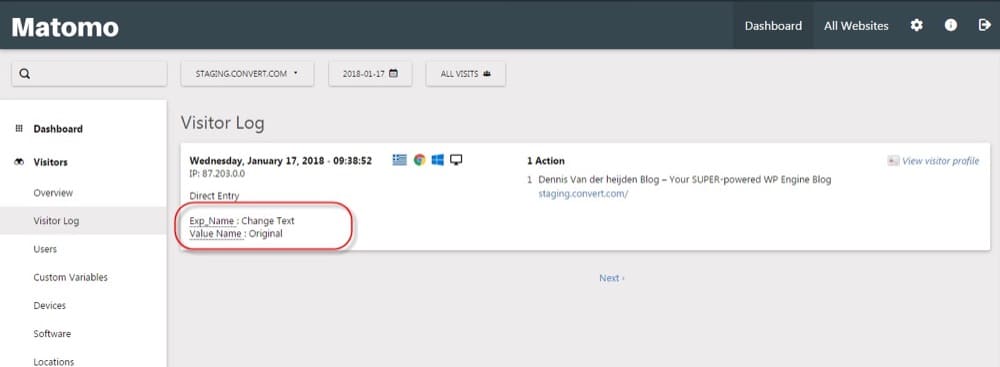
- Plausibel
Eine kompakte und einfache Benutzeroberfläche, die die wesentlichen Metriken und Berichte bietet, macht Plausible zu einer guten Lösung für die meisten Benutzer.
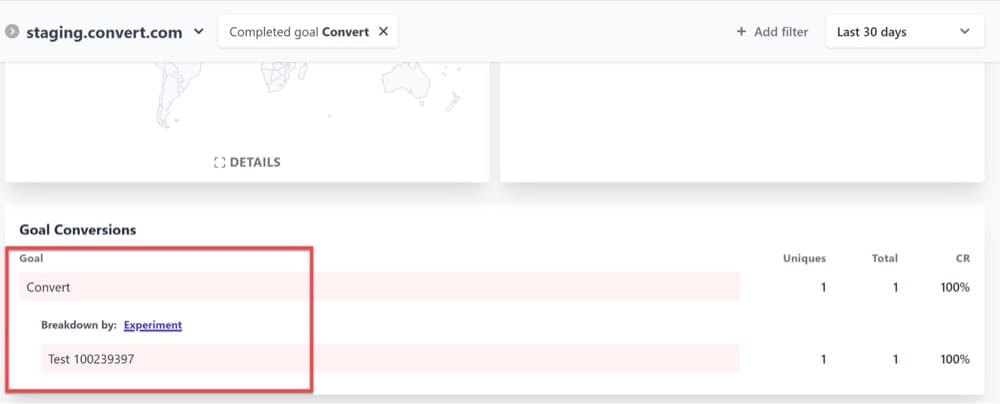
3. Implementieren Sie eine lokale Analyselösung
On-Premise-Analyselösungen können je nach Verwendungszweck einen größeren Nutzen, Datenschutz und Compliance bieten. Plattformen wie Matomo und Countly ermöglichen die Implementierung vor Ort, was bedeutet, dass Ihr Unternehmen ALLE Besucherdaten speichert, anstatt sie an Google Analytics (oder ein anderes Tool von Drittanbietern) zu senden.
Wenn Sie ein On-Premise-Analytics-Paket mit Tools wie Looker, PowerBI oder anderen eigenen digitalen Plattformen kombinieren, können Sie sofort auf Daten zahlreicher Teams und Assets zugreifen.
Hinweis: Bitte beachten Sie, dass diese Lösung eine erhebliche Entwicklungs-/Engineering-Kooperation erfordert.
So integrieren Sie GA4 in Ihre A/B-Testplattform
Wenn Sie sich für die Übernahme von GA4 entschieden haben, erklären wir Ihnen in diesem Abschnitt, wie Sie es zusammen mit Ihren A/B-Daten verwenden.
Um wirklich zu untersuchen, wie sich A/B-Testing-Bemühungen auf die Erfahrung von Benutzern auswirken, müssen Tester in der Lage sein, sich einen umfassenden Überblick darüber zu verschaffen, wie Benutzer mit einer Website, App oder Marketingmaterialien interagieren.
Und genau das ermöglicht Ihnen GA4.
Durch die Verwendung der Benutzersegmentierungsfunktion in GA4 können Sie vergleichen und auswerten, wie Personen Ihre Website im Allgemeinen nutzen, anstatt nur die spezifischen Ziele zu analysieren, auf die Sie sich während Ihres A/B-Tests konzentriert haben.
Die Fähigkeit, über diese Ziele hinauszugehen, um das Nutzerverhalten umfassender zu untersuchen, ist für das Verständnis der gesamten digitalen Erfahrung von entscheidender Bedeutung, auch wenn die primären und sekundären Ziele, auf die Ihre A/B-Erfahrung abzielt, als Grundlage jeder A/B-Testforschung dienen.
Wie oft haben beispielsweise die Besucher, die in Ihrem Test konvertiert haben, Ihre Website besucht oder Einkäufe getätigt? Mit welchen Marketingmaterialien werden sie am ehesten interagieren? War die Reaktion eines Benutzers auf den Test anders, wenn sein vorheriges Website-Verhalten anders war oder wenn er in den drei Monaten vor dem Test mehrere Produkte angesehen hatte?
Dies sind die Arten von Anfragen, die in GA4 viel einfacher zu untersuchen sind.
Benutzer von Convert Experiences, lesen Sie weiter, um zu erfahren, wie Sie GA4 mit Convert Experiences integrieren können.
So senden Sie Convert Experiences-Daten an GA4
1. Erstellen Sie eine GA4-Eigenschaft
Gehen Sie zum Admin-Bereich Ihres GA-Kontos und erstellen Sie eine GA4-Property.
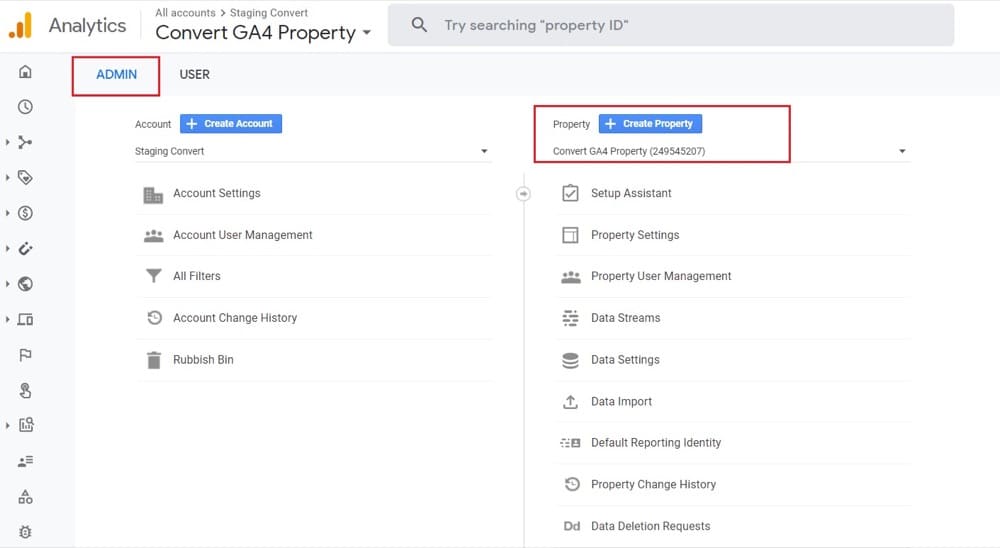
2. Fügen Sie Ihrer neuen GA4-Eigenschaft einen Webdatenstrom hinzu
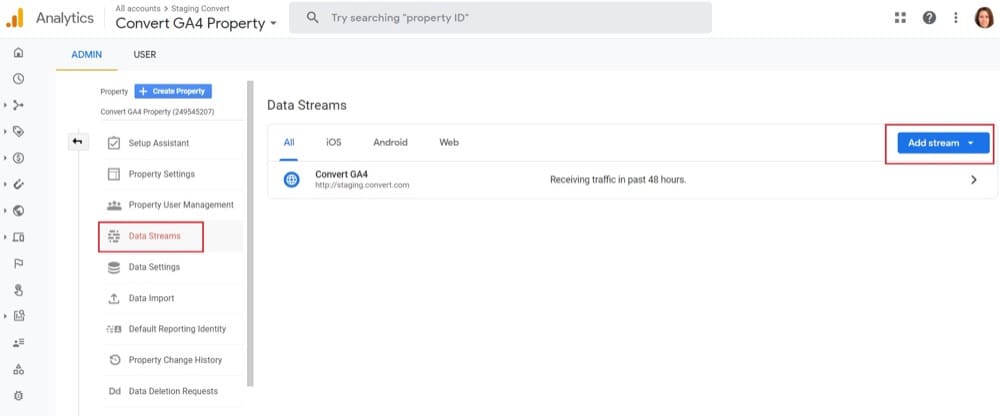
Geben Sie wie gewünscht Ihre URL und den Namen Ihrer Website ein.
Nachdem Sie die erforderlichen Standortinformationen eingegeben haben, erhalten Sie eine Mess-ID: G-XXXXXXXX (Beispiel unten).
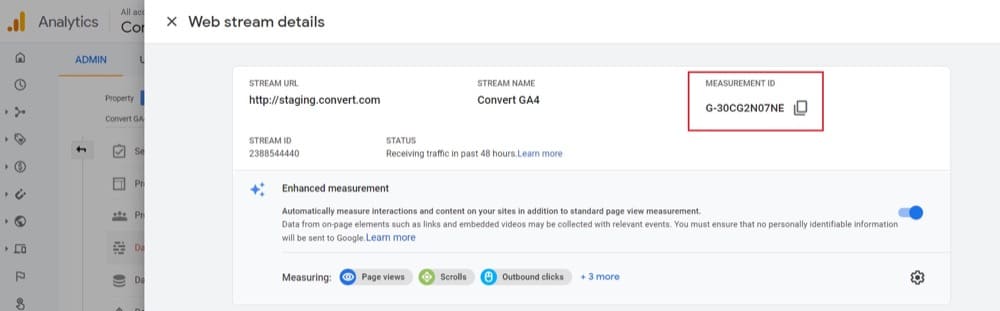
Sie fragen sich wahrscheinlich, wie viele Datenströme Sie benötigen. Versuchen Sie zunächst, mit einem Webstream zu arbeiten, Sie können später jederzeit weitere hinzufügen.
3. Tracking-Codes hinzufügen
Stellen Sie sicher, dass sowohl der Conversion-Tracking-Code als auch der Google Tag Manager-Code zu Ihrer Website hinzugefügt wurden.
4. Push-Daten konvertieren auf die GTM-Datenschicht
Auf Seiten ausgelöste Konvertierungserlebnisse werden zur weiteren Verarbeitung innerhalb von GTM in das standardmäßige dataLayer-Objekt von Google Tag Manager übertragen. Hier brauchen Sie nichts zu tun.
Hier sind die 4 Schlüssel des Convert-Objekts, das an GTM dataLayer gepusht wird:
- „ event “ – „convert-trigger-experiment-{experiment_id}“, wobei „experiment_id“ die ID des ausgelösten Experiments in der „Convert Experiences“-App ist;
- „ experiment_id “ – die Experiment-ID des ausgelösten Experiments in der Convert Experiences-App;
- „ variation_name “ – der Variationsname der ausgewählten Variation, wie er in der Convert Experiences-App zu finden ist
- „ gadimension “ – wenn die Google Analytics-Integration aktiviert und eine Dimension ausgewählt wurde, dann hat sie den Wert für die Dimension, die in der Google Analytics-Integration festgelegt wurde.
Beispiel:
dataLayer.push({ "event":"convert-trigger-experiment-1234", "experiment_id":"1234", "variation_name":"testvariante", "gadimension":"1" });Wenn Sie die Google Chrome Developers Tool-Konsole verwenden und die Convert-Debugger-Erweiterung aktiviert haben, sieht es so aus, wenn Convert Daten an die GTM-Datenschicht überträgt:

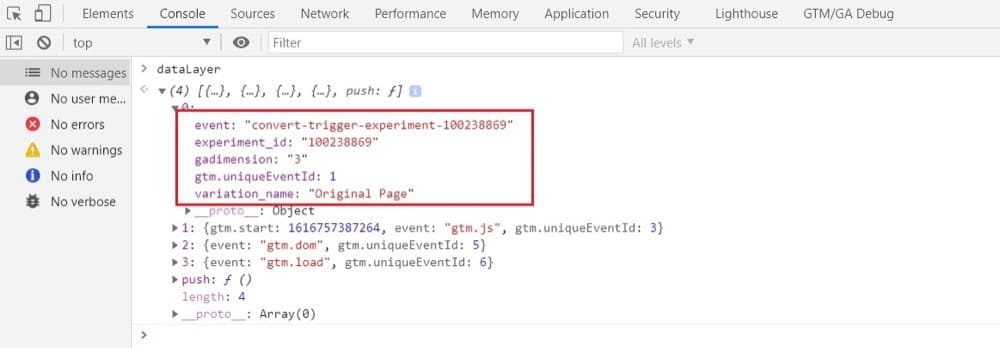
Innerhalb von Google Tag Manager können diese Daten verwendet und an andere unterstützte Dienste weitergeleitet werden. In diesem Fall übermitteln wir die Daten an GA4.

5. Erstellen Sie die Experiment-ID-Datenschichtvariable in GTM
Die Experiment-ID-Datenschichtvariable speichert die Convert experiment_id-Werte und wir verwenden sie jedes Mal, wenn wir diesen Wert aufrufen müssen.
Öffnen Sie Google Tag Manager und gehen Sie zu Variablen:
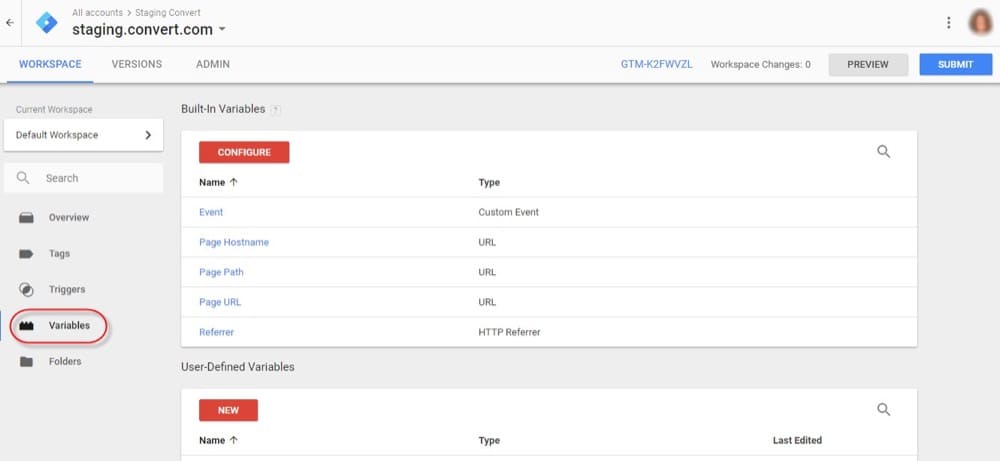
Erstellen Sie eine neue benutzerdefinierte Variable:

Geben Sie ihr einen aussagekräftigen Namen, weisen Sie den Typ Data Layer Variable zu und füllen Sie experiment_id im Namen der Data Layer Variable aus:
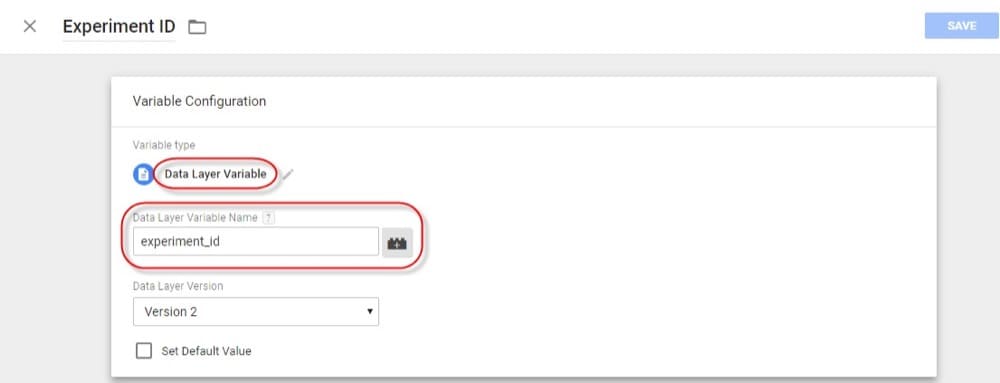
6. Erstellen Sie die Variationsname-Datenschichtvariable in GTM
Die Datenschichtvariable „Variation Name“ speichert die Convert variation_name-Werte und wir verwenden sie jedes Mal, wenn wir diesen Wert aufrufen müssen.
Gehen Sie zu Variablen und erstellen Sie eine neue benutzerdefinierte Variable:

Geben Sie ihr einen aussagekräftigen Namen und weisen Sie als Typ die Datenschichtvariable zu. Geben Sie den Namen der Datenschichtvariablen an und klicken Sie auf Speichern:
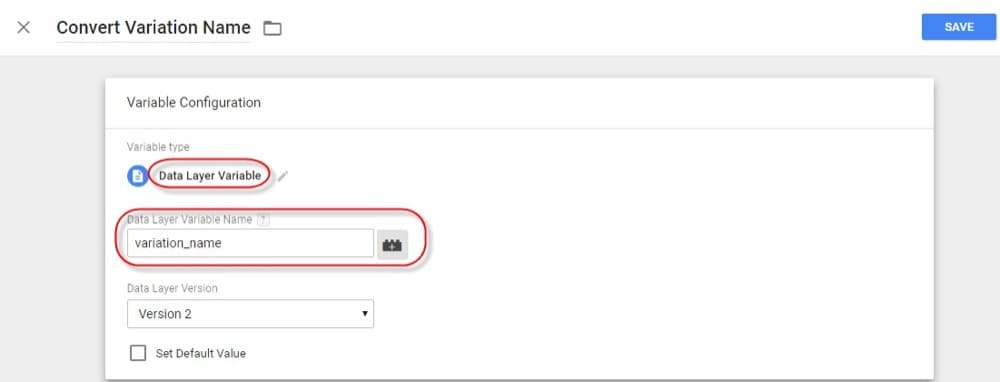
7. Erstellen Sie ein neues GTM-Tag und seinen Auslöseauslöser
Gehen Sie zu Tags und erstellen Sie ein neues Tag:
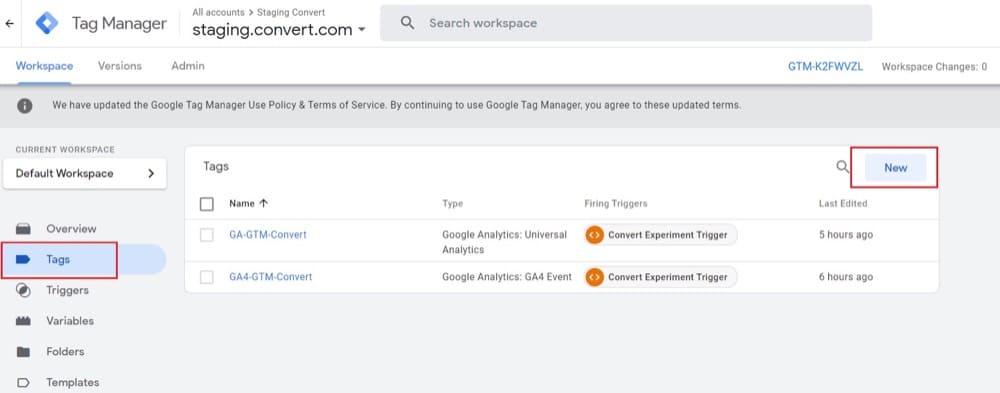
Geben Sie ihm einen aussagekräftigen Namen und wählen Sie das GA4-Ereignis als Tag-Typ aus. Wählen Sie ID manuell festlegen als Ihr Konfigurations-Tag und geben Sie die Mess-ID ein, die Sie von Ihrer GA4-Eigenschaft erhalten haben:
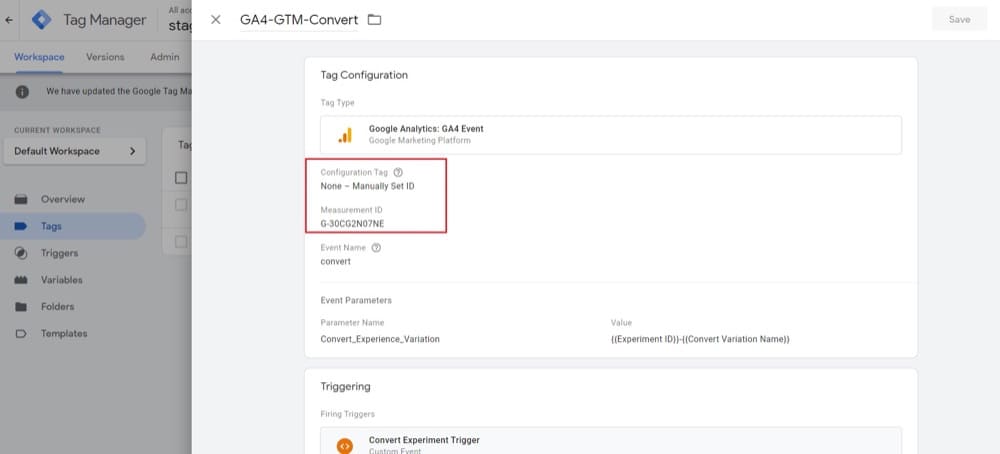
Fügen Sie einen Ereignisnamen hinzu. Kombinieren Sie die beiden oben erstellten Datenschichtvariablen als Ereignisparameter. Wenn Sie möchten, können Sie zwei Ereignisparameter haben (einen für die Erfahrungs-ID und einen für den Variationsnamen):
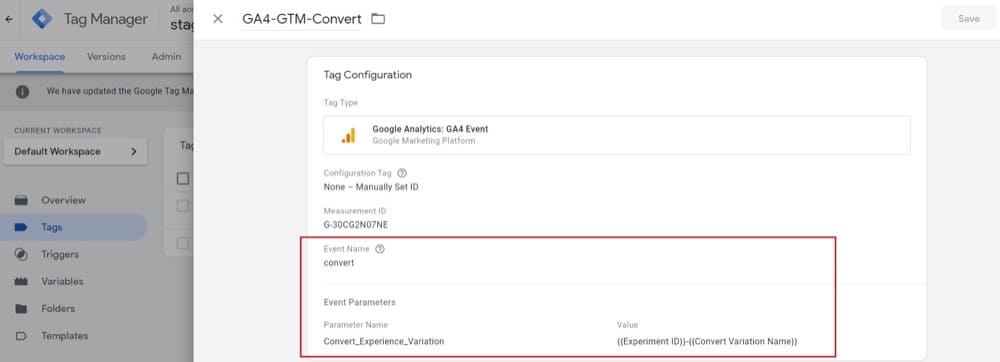
Wählen Sie die auslösende Regel aus, um das Tag auszulösen. Erstellen Sie einen neuen Auslöser, geben Sie ihm einen aussagekräftigen Namen, wählen Sie Benutzerdefiniertes Ereignis aus und füllen Sie die relevanten Felder aus, wie unten gezeigt:
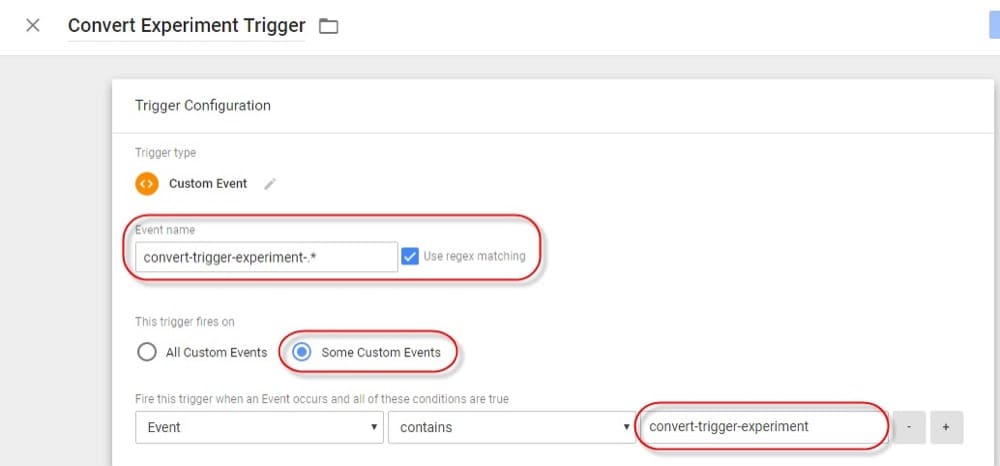
Bitte beachten Sie, dass diese Regel das Tag jedes Mal auslöst, wenn ein Erlebnis ausgelöst wird.
8. Registrieren Sie die benutzerdefinierten Definitionen in GA4
Alle benutzerdefinierten Parameter, die Sie GA4 geben, unterliegen diesem. Sie müssen benutzerdefinierte Parameter in der GA-Oberfläche registrieren, wenn Sie sie in Anwendungen wie Funnel-Berichten, Exploration anzeigen oder verwenden, ihre Berichtskarten in regulären Berichten usw. anzeigen möchten.
Wir müssen es hier registrieren, weil wir zusammen mit dem Convert-Ereignis einen benutzerdefinierten Parameter übermittelt haben.
Sie finden benutzerdefinierte Dimensionen in GA4 unter Konfigurieren > Benutzerdefinierte Definitionen:
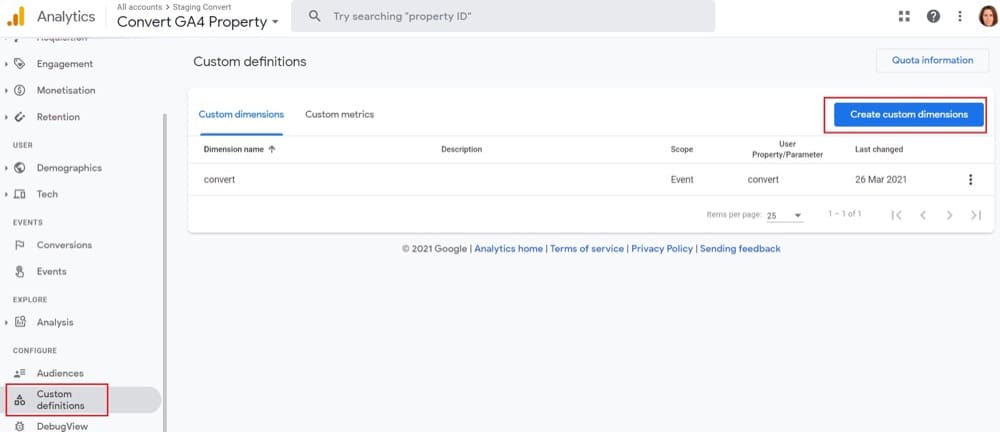
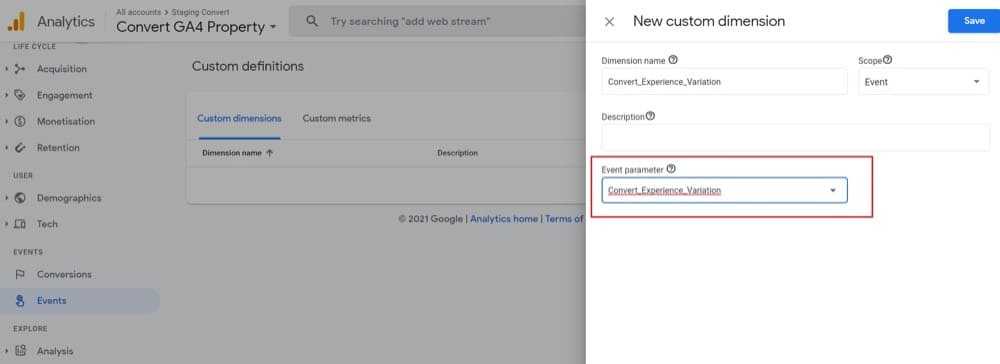
Die Änderungen werden etwa 24 Stunden nach Beginn der Datenerfassung für diesen Parameter auf der Benutzeroberfläche angezeigt.
9. Aktivieren Sie „Daten konvertieren“ in Ihren GA4-Berichten
Sie können Ihre Convert-Daten in GA4 mithilfe der folgenden Berichte anzeigen:
- Alle Ereignisberichte
- Debugger
- Engagement > Ereignisse
- Analyse > Analyse-Hub
Das ist jedoch noch nicht alles. Da GA4 eine ereignisbasierte Analyseplattform ist, wirken sich von Ihnen gesendete Ereignisse (auf die eine oder andere Weise) auf jeden Bericht aus.
- Veranstaltungen
Hier finden Sie eine Liste aller Ereignisse, die Ihre GA4-Property verfolgt. Klicken Sie auf ein beliebiges Ereignis, um einen detaillierteren Bericht zu erhalten. Es kann bis zu 24 Stunden dauern, bis Ihre benutzerdefinierten Ereignisse in dieser Liste erscheinen.
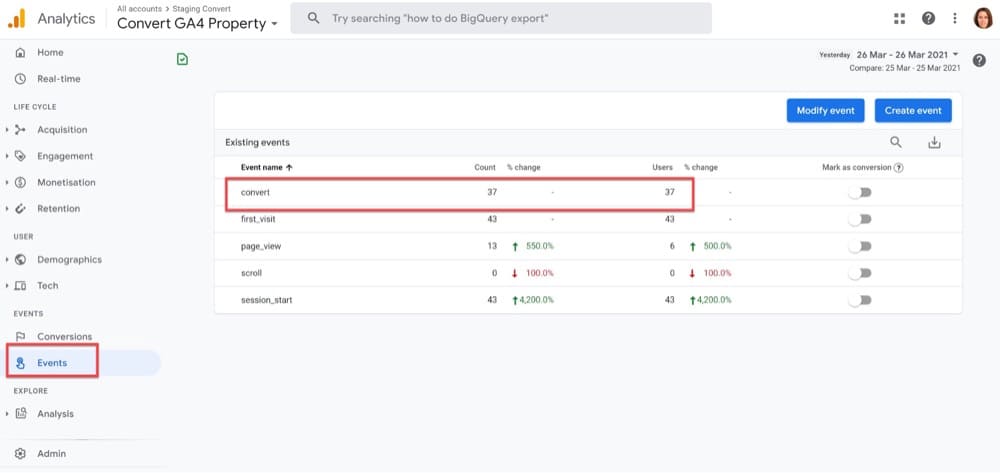
- Debugger
Wenn das Debuggen auf einem Gerät oder Browser aktiviert ist, kann DebugView verwendet werden, um seine Aktivität zu überwachen.
Um es auszuprobieren, aktivieren Sie den Debug-Modus auf einem Computer oder Browser. Klicken Sie dann im rechten Navigationsbereich auf DebugView, um die Ereignisse zu verfolgen, die von diesem Computer oder Browser kommen.
- Engagement > Ereignisse
Dazu gehören mehrere Diagramme sowie eine Zusammenfassung aller Ereignisse, die an Ihre Unterkunft gesendet wurden. Wenn Sie auf eines der darunter aufgeführten Ereignisse klicken, gelangen Sie zu derselben Art von Bericht, der im Abschnitt „Berichte“ für „Alle Ereignisse“ angegeben wurde.
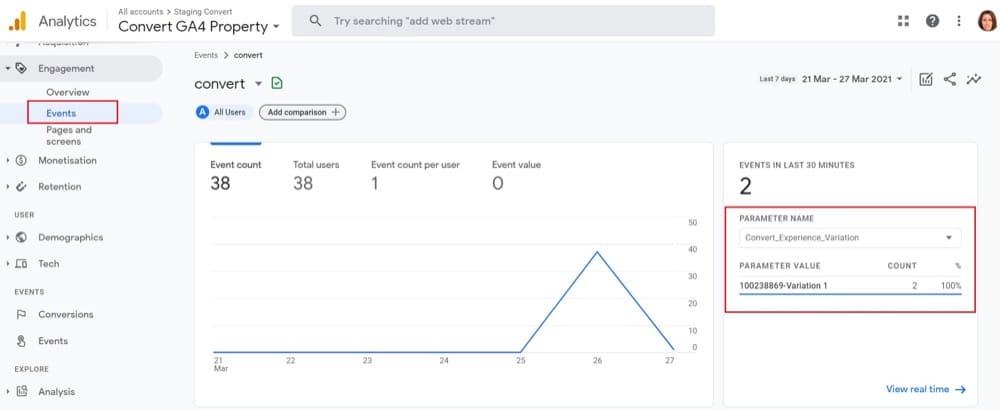
- Analyse > Analysis Hub-Berichte
Dies ist der Bereich, in dem Sie Ihre Daten aufschlüsseln können. Sie können Berichte wie Exploration, Funnel Analysis, Pathing usw. im Analysis Hub verwenden.
Hier ist ein Beispiel für einen Explorationsbericht. Bitte haben Sie etwas Geduld, wenn Sie die Informationen nicht sofort sehen. Die Daten können innerhalb von 24 Stunden in Ihren Berichten erscheinen.
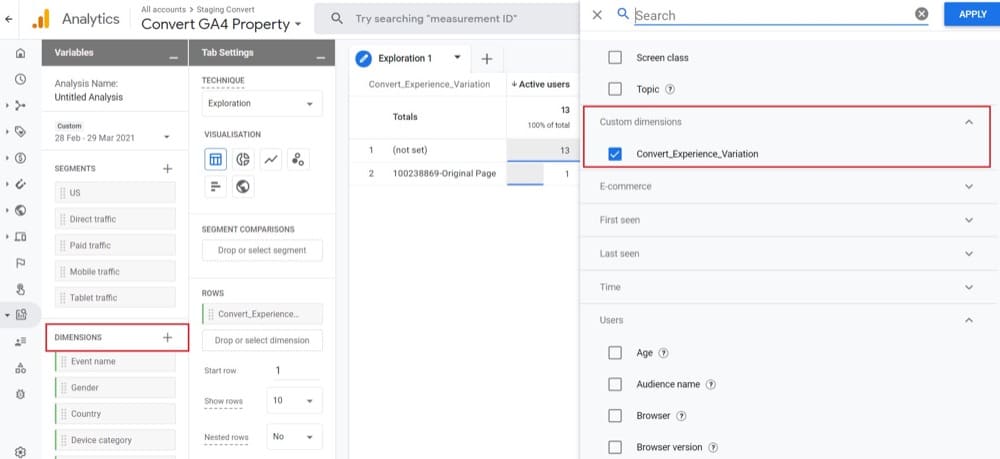
So senden Sie VWO-Daten an GA4
Je nach Anwendungsfall hat VWO zwei Anleitungen zur Integration von GA4:
- Integrieren Sie VWO mit GA4 ohne GTM
- Integrieren Sie VWO mit GA4 mit GTM
So senden Sie optimierte Daten an GA4
Optimizely bietet mehrere Anleitungen zur Integration von Optimizely Web oder Full Stack mit GA4:
- Integrieren Sie Optimizely Web mit GA4
- Integrieren Sie Optimizely Web mit GA4 mithilfe von Google Tag Manager
- Integrieren Sie Optimizely Full Stack mit GA4
So senden Sie Google Optimize-Daten an GA4
Wenn Sie Google Optimize verwenden und zu GA4 migrieren möchten, ist dies der Leitfaden für Sie. Gerüchten zufolge wird Google Optimize nächstes Jahr einstellen, also sollten Sie vielleicht über Ihre anderen Optionen nachdenken.
So senden Sie Kameleoon-Daten an GA4
Wenn Sie Kameleoon verwenden und auf GA4 migrieren möchten, lesen Sie diese Anleitung.
GA4 A/B-Testdaten: Wie können Sie sie verwenden?
Ihre A/B-Daten wurden mit GA4 synchronisiert, aber was kommt als nächstes? Hier sind einige häufige Anwendungsfälle, die Sie anleiten sollen.
Erstellen Sie Segmente, um tiefere Einblicke zu gewinnen
Sie können Ihre Berichte anpassen, indem Sie Segmente hinzufügen. Die Ergebnisse können nach den beliebtesten Seiten, Verkehrsquellen, demografischen Merkmalen, Besuchertypen, Standorten, Browsern, Geräten usw. sortiert werden. Außerdem können Sie mithilfe von Filtern bestimmte Datentypen einschließen oder ausschließen.
Die meisten A/B-Testplattformen senden lediglich Ereignisdaten, die Erfahrungs- und Variationsnamen enthalten, in die ein Besucher eintaucht. Sie können diese Ereignisinformationen verwenden und Ihre eigenen einzigartigen Segmente entwerfen.
Segmente waren in den meisten einfachen und benutzerdefinierten Berichten in UA vorhanden. Das Hinzufügen weiterer Segmente, deren Vergleich und das Wechseln zwischen Berichten waren möglich.
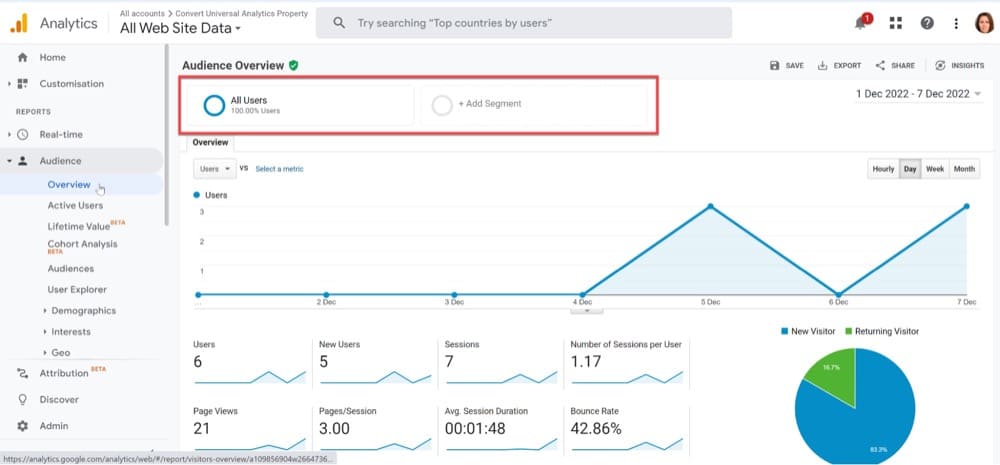
Bei GA4 ist das anders.
Segmente können nur in Explore-Berichten wie Free Form, Funnel Explorations usw. hinzugefügt oder verwendet werden.
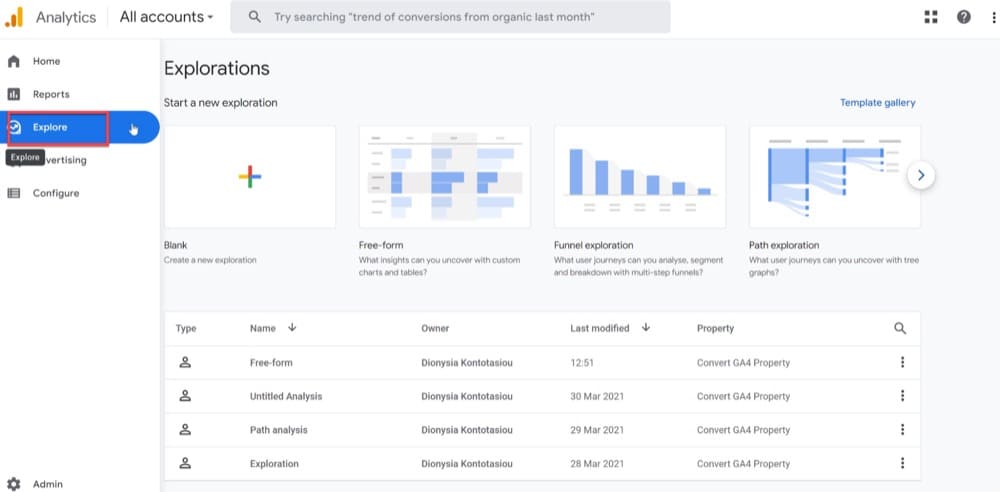

Sie können eines der vorgeschlagenen Segmente auswählen oder Ihr eigenes erstellen (indem Sie Benutzerdefinierte Segmente auswählen).
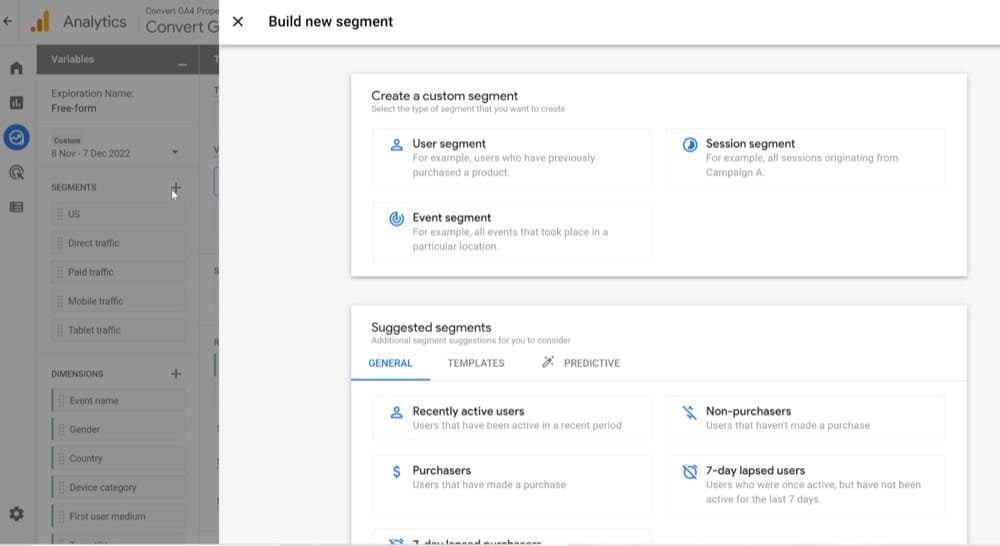
Mithilfe von E-Commerce-Events können Sie beispielsweise ein Segment für Benutzer erstellen, die an Erlebnissen teilgenommen und einen Kauf getätigt haben:
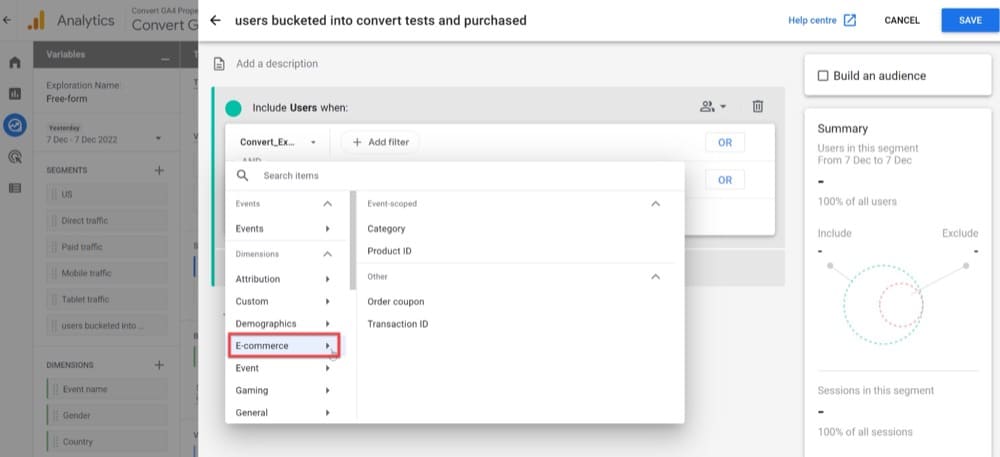
Durch die Verwendung dieses Segments können Sie viel über das Kaufverhalten auf Benutzerebene lernen:
- Welche(n) Weg(e) nehmen Kunden, die kaufen?
- Welche Regionen haben die höchsten Konversionsraten und durchschnittlichen Bestellwerte?
- Wie setzt sich die Anzahl der Sitzungen über einen Monat hinweg zusammen?
Erstellen Sie benutzerdefinierte Trichter, um das Benutzerverhalten im gesamten Trichter zu entmystifizieren
Wenn Sie verstehen, wo Ihre Kunden den Trichter verlassen, können Sie diese Teile des Kundenerlebnisses verbessern. Funnel Exploration-Berichte können Ihnen dabei helfen.
Mit dem Bericht "Trichtererkundung", den Sie im Abschnitt "Erkunden" von GA4 finden, können Sie Trichter für jeden Navigationspfad auf Ihrer Website erstellen. Auch wenn es etwas Zeit braucht, um sich mit der Funktion vertraut zu machen, bietet sie einige interessante Funktionen, die allem, was wir bisher in UA gesehen haben, weit überlegen sind.
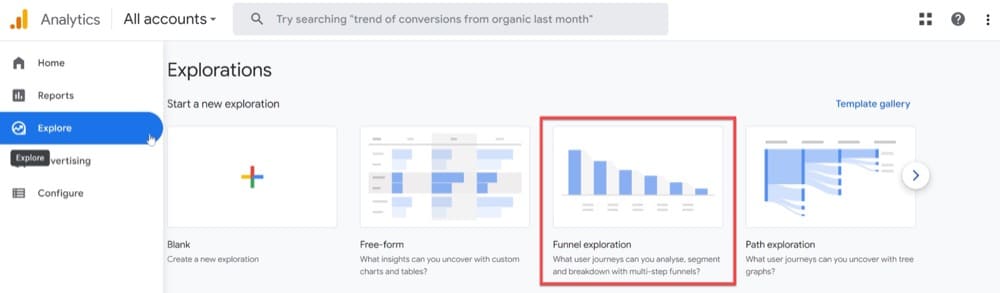
Sehen wir uns einen Beispielbericht zur Trichterexploration an. Es ermöglicht uns, die Anzahl der Besucher zu verfolgen, die in die Variation eines Tests aufgenommen werden, sich mindestens ein Produkt (auf der Produktseite) anzusehen, einen Artikel in ihren Einkaufswagen zu legen und schließlich eine Transaktion abzuschließen.
Hinweis: Um diesen Bericht zu erstellen, muss Ihre GA4-Property so konfiguriert sein, dass E-Commerce nachverfolgt wird.
In diesem Beispiel wären die Schritte wie folgt:
- convert_experience_variation (dieser Name wird von der GA4-Convert-Integration benötigt)
- view_item (dieser Name wird vom GA4-E-Commerce-Tracking benötigt)
- add_to_cart (dieser Name wird vom GA4 E-Commerce-Tracking benötigt)
- Kauf (dieser Name wird vom GA4-E-Commerce-Tracking benötigt)
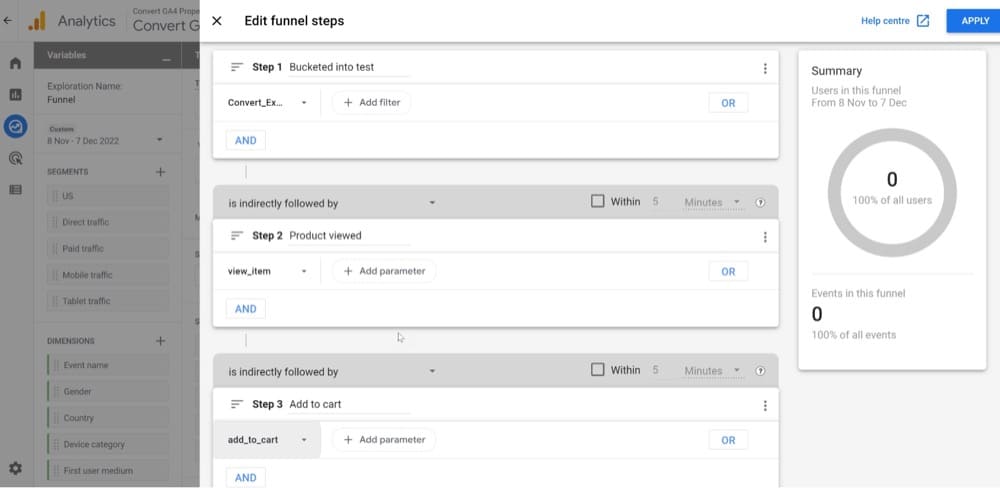
Die anderen Einstellungen bleiben unverändert. Nachdem alles eingerichtet wurde, sind hier die Tab-Einstellungen.
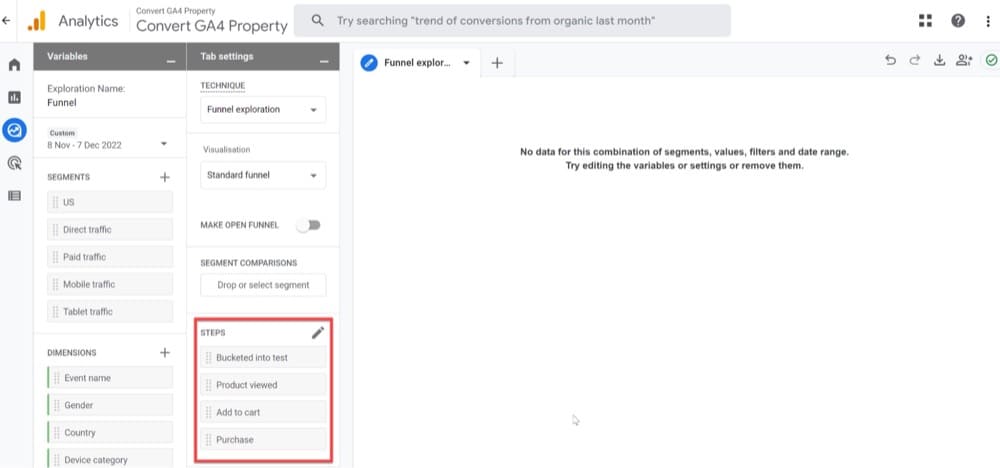
Senden Sie Ihre A/B-Testdaten an Google Sheets
Angenommen, Sie arbeiten an einem Projekt für einen Kunden, der Convert verwendet, um verschiedene Trichterabläufe zu testen. Sie wollen neue Layouts testen und für Mobilgeräte optimieren. Ihr Convert-Dashboard enthält bereits alle erforderlichen Daten, aber Sie können das Dashboard in Google Sheets erstellen, weil:
- Sie möchten das Layout des Dashboards ändern, damit Sie schnell die wichtigsten Informationen sehen können.
- Nicht jeder in der Organisation hat die Berechtigung „Mitarbeiter konvertieren“, um das Berichterstellungs-Dashboard anzuzeigen.
- In Ihrer Analyse möchten Sie zusätzliche Unterstützung außerhalb von Convert anbieten, z. B. ein Histogramm.
In solchen Fällen kann Google Sheets aufgrund seiner JavaScript-basierten Skriptsprache und seines lebendigen Ökosystems von Add-Ons im G Suite Marketplace hilfreich sein. Zahlreiche Add-Ons verknüpfen Sheets mit bekannten Diensten wie Facebook und Google Analytics (Supermetrics und Two Minute Reports gehören zu den beliebtesten).
Benutzer können Daten mit einem Klick auf eine Schaltfläche abrufen, was eine gewisse Automatisierung ohne die Kosten und Komplexität eines umfassenden Data Warehouse ermöglicht.
Fügen Sie das Google-Add-on „Zwei-Minuten-Berichte“ zu Ihrem Google Sheet hinzu und importieren Sie Ihre GA4-Datenquelle, in der sich Ihre A/B-Testdaten befinden:
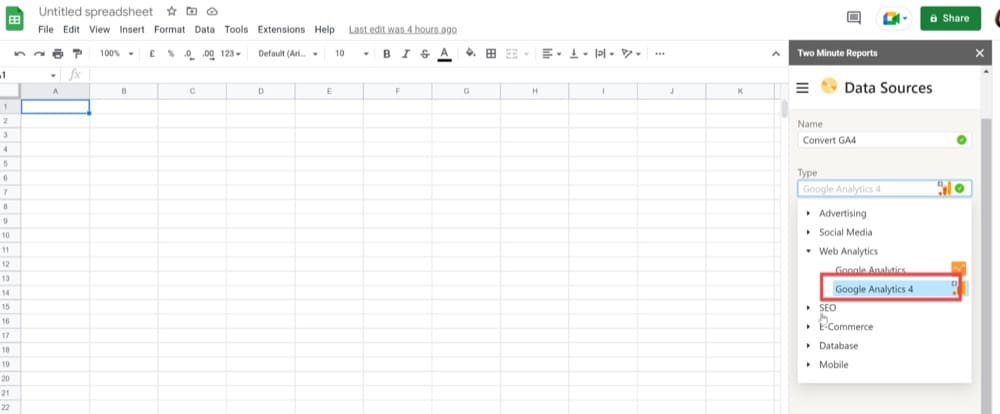
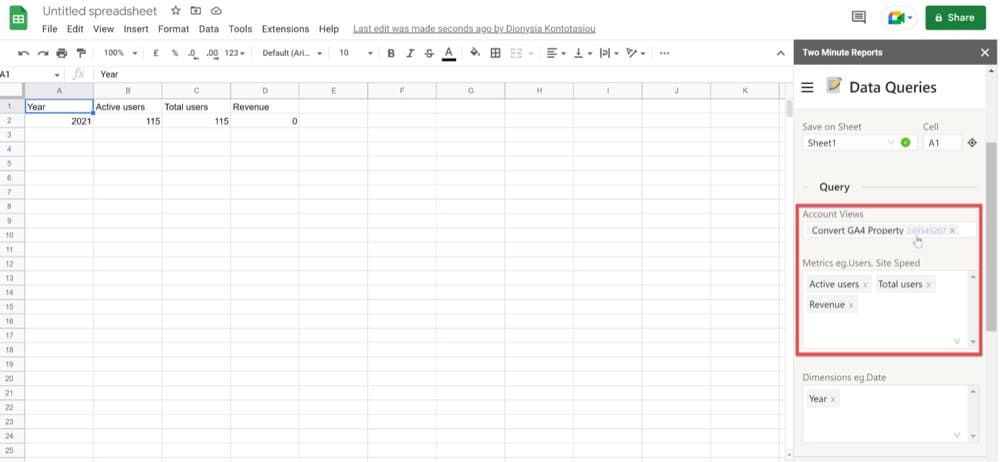
Es ist jetzt möglich, Testdaten auf einer einzigen Seite zu sammeln und Berechnungen hinzuzufügen, die zur Analyse des Tests erforderlich sind. Sobald der Bericht erstellt wurde, können Sie ihn mit Ihren Kollegen teilen, indem Sie im Browser auf die Schaltfläche „Teilen“ klicken.
Nächste Schritte
Dies ist die perfekte Gelegenheit, sich mit GA4 vertraut zu machen, damit Sie bereit sind, von UA zu GA4 zu wechseln, bevor es zu spät ist! Wie wir bereits in diesem Artikel erwähnt haben, gibt es einige Dinge, die im Voraus gelernt werden müssen, daher ist jetzt ein ausgezeichneter Zeitpunkt, um damit zu beginnen.